Een route uitstippelen
Geschreven door
Yannick Mertens 23/07/2023Algemeen
Via onze routeplanner in de app kan je routes plannen langs knooppunten. Als je Premium-gebruiker bent, kan je ook routes plannen die afwijken van het knooppuntennetwerk. In dit artikel leggen we in detail uit op welke manier je routes kan plannen.
Hoe start ik met het plannen van een route?
Wanneer je inlogt in de app zal je merken dat op het beginscherm direct onze routeplanner verschijnt. Zo kan je onmiddellijk aan de slag om een fietsroute of wandeling naar wens uit te stippelen.
Je gaat bij voorkeur naar een gebied waar knooppunten aanwezig zijn. Dit kan je doen door de kaart te verschuiven met je vinger (swipen). In- of uitzoomen doe je door twee vingers verder of dichter naar elkaar te brengen (pinchen).
Of je kan kiezen in het menu rechtsboven (drie bolletjes) voor Zoek plaats. Je geeft daarna de gemeente of stad in naar wens en deze verschijnt in de lijst. Vervolgens duw je hierop en de kaart zal dan gecentreerd worden op je regio naar keuze.
Hoe creëer ik een route?
Net zoals op onze website kan je in de app er ook voor kiezen om zelf een route te plannen (Punt-naar-punt) of om je te laten verrassen door onze routeplanner (Surprise Me). Je geeft je voorkeur aan linksonder op de kaart.
Het onderstaande icoontje geeft aan dat de Punt-naar-punt modus actief is:
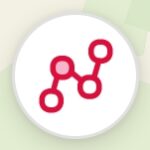
Zie je het onderstaande icoontje, dan is de Suprise Me modus actief:

Wil je wisselen, volstaat het om op het icoontje te duwen en de andere modus zal geactiveerd worden.
Punt-naar-punt
Hier leggen we stap voor stap uit hoe je een route uitstippelt via de Punt-naar-punt methode.
Stap 1: start(knoop)punt kiezen
Je navigeert op de kaart naar de regio waar je wil vertrekken en je zoekt het dichtstbijzijnde knooppunt in de buurt van je gewenste startplaats. Je duwt hier op en dit knooppunt zal aangeduid worden met een groene marker (zie onderstaand screenshot). Dit is je startpunt.
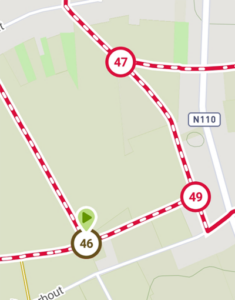
Stap 2: tussen(knoop)punten en eind(knoop)punt selecteren
Je hebt het startpunt gekozen door hier op te duwen. Nu doe je net hetzelfde met de tussenpunten en het eindpunt. Je duwt op de (knoop)punten langs waar je wil fietsen of wandelen. Het laatst aangeduide (knoop)punt zal een rode marker krijgen. Op dat moment is dat specifieke (knoop)punt je eindpunt.
Stap 3: route optie selecteren
Wanneer je wandeling of fietstocht uitgestippeld, duw je onderaan het scherm op de knop Klaar. Vervolgens verschijnt er op je scherm een keuzemenu met wat je met de route kan doen. De verschillende opties zijn:
- Voeg toe aan favorieten
- Deel route
- Navigeer langs route (enkel beschikbaar Premium)
- Hoogteprofiel (enkel beschikbaar Premium)
- Offline kaarten (enkel beschikbaar Premium)
- Maak GPX (enkel beschikbaar Premium)
Je selecteert de gewenste keuze uit het menu.
Surprise Me
Hier leggen we stap voor stap uit hoe je een route uitstippelt via de Surpise Me methode.
Stap 1: start(knoop)punt kiezen
Je navigeert op de kaart naar de regio waar je wil vertrekken en je zoekt het dichtstbijzijnde knooppunt in de buurt van je gewenste startplaats. Je duwt hier en vervolgens verschijnt er op je scherm een pop-up. In het grijze tekstveld geef je aan hoeveel kilometer je wil wandelen of fietsen en vervolgens duw je op de knop Bereken.
Onze routeplanner berekent dan een lus vanaf het gekozen startknooppunt.
Stap 2: route optie selecteren
Wanneer je wandeling of fietstocht uitgestippeld, duw je onderaan het scherm op de knop Klaar. Vervolgens verschijnt er op je scherm een keuzemenu met wat je met de route kan doen. De verschillende opties zijn:
- Voeg toe aan favorieten
- Deel route
- Navigeer langs route (enkel beschikbaar Premium)
- Hoogteprofiel (enkel beschikbaar Premium)
- Offline kaarten (enkel beschikbaar Premium)
- Maak GPX (enkel beschikbaar Premium)
Je selecteert de gewenste keuze uit het menu.

 Wandelen
Wandelen
 Log in
Log in
 Meer
Meer
 NL-BE
NL-BE
 Premium
Premium
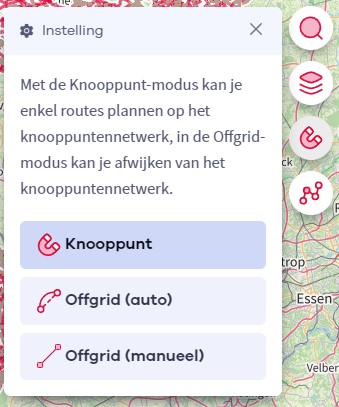
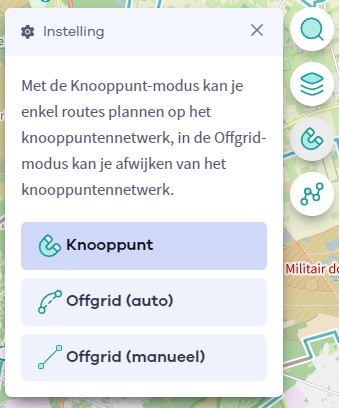

 Upgrade naar Premium Plus
Upgrade naar Premium Plus